Blender 3D Pro à Noob
NOTE: ce tutoriel est incomplet!
Prenons un moment pour se familiariser avec l'anatomie de l'œil humain. Faites une recherche d'image de Google et d'examiner selon schéma est à votre goût. Maintenant, vous ne devez pas prêter attention à chaque fonctionnalité, mais ne prendre note de la cornée. l'iris. la pupille. et la sclérotique. Ce sont les seules parties qui sont visibles lorsque nous regardons les yeux d'une personne, et donc les seules parties nous réellement besoin de créer. La plupart des diagrammes que vous trouverez là-bas sera disproportionnée, et ainsi afin de connaître la taille de rendre nos caractéristiques par rapport à l'autre, il est préférable de voir un grand nombre de diagrammes, un grand nombre de photos de l'oeil, et aussi photos de modèles en plastique de l'oeil, comme des modèles en plastique ont tendance à être plus vrai à l'échelle de dessins 2D. J'ai aussi trouvé une photo d'un gars éclater ses yeux mi-chemin de sa tête. Tous ces éléments ensemble m'a donné une bonne idée de ce que les proportions appropriées pour un globe oculaire humain. Dans une certaine mesure cependant, la taille de la cornée et de la forme de la sclérotique varient sur une base de personne à personne, donc il n'y a pas de taille correcte avec précision, en tant que tel.
Création d'une sphère UV. 24 segments, 24 anneaux, et un rayon de 1 est recommandé. La partie supérieure de la sphère UV deviendra la cornée de l'œil. Alors maintenant, est parti en vue de côté. dans la vue orthographique, et avec le plus haut sommet sélectionné et atténuation proportionnelle activé, saisir et soulever ce sommet le long de l'axe z. Ne pas cliquer pour finaliser le montage pour l'instant - d'abord, nous allons utiliser la molette de la souris pour contrôler la quantité falloff va être appliquée. Ce processus peut nécessiter une certaine finesse et de multiples ajustements jusqu'à ce que la bosse de la cornée est anatomiquement correcte. Vous souhaitez définir la forme falloff à « sphère ». Vous pouvez également faire 2 balles, comme dans le tutoriel du globe oculaire Pocedural, et laisser l'iris courbure vers l'intérieur de la boule intérieure.
Si vous le souhaitez, vous pouvez utiliser un Torus pour l'iris, ce qui est difficile, mais amusant de jouer avec.
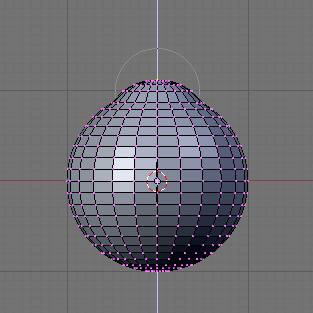
Voici un rendu de la courbe que je fini par aller avec. Vous pouvez l'utiliser comme guide lors de la modélisation si elle vous aide. Ceci est un SubSurf de 3 appliquée. Alors garde cela en tête.
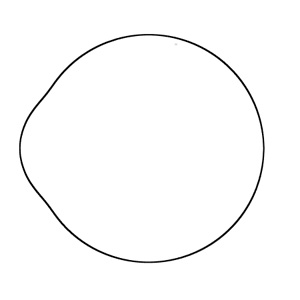
Il y a une dernière question à résoudre en ce qui concerne l'aide d'un globe oculaire à base de polygones. Ce sont les petits triangles qui persistent sur les pôles du globe oculaire. Ces tris tenaces resteront et vous trouverez qu'ils aboutissent à un effet pincé laid et contre nature quand un point fort spéculaire apparaît au-dessus du centre de la cornée. Ajout d'un modificateur de subsurface ne les fera pas disparaître. Cela ne se manifeste qu'après avoir fait un travail de texturation et le test rend, mais je veux signaler à vous maintenant, avant d'entrer dans tout cela. (Voir les exemples ci-dessous)

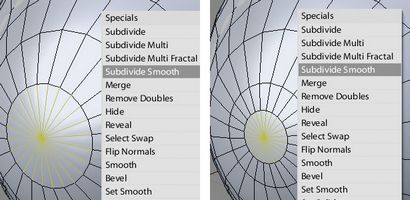
Nous sommes maintenant prêts à commencer texturer le globe oculaire.
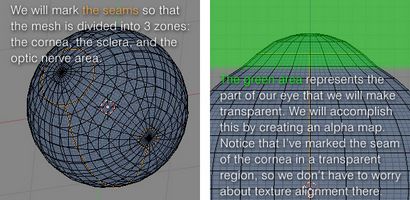
Avec tout votre maillage sélectionné, tapez U pour déballer. Nous pouvons maintenant voir notre déballés dépliage UV dans la fenêtre UV / Image Editor. (Pour les anciennes versions de Blender, vous pourriez avoir besoin pour sélectionner le mode UV Face Select pour déballer, mais il est préférable si vous téléchargez la dernière.)
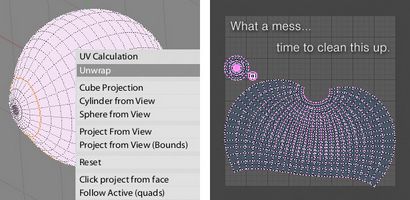
Nous ferons l'iris sur un autre maillage alors ne pas passé beaucoup de temps sur l'île UV de la cornée.
Ces deux îles que nous voyons sont la cornée et la zone du nerf optique. Nous pouvons les sortir de notre chemin en sélectionnant un sommet sur eux et en tapant L pour sélectionner tous les sommets liés. Alors G à saisir comme d'habitude.
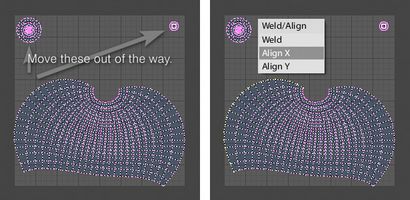
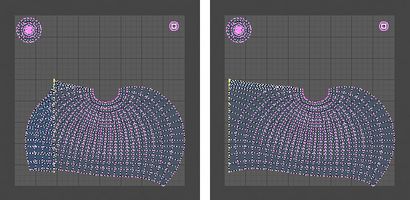
Saisissez et déplacez votre colonne Redressé vers la verts gauche.
Contraindre à l'axe X, en tapant sur la touche « X » après vous prenez, est une bonne habitude à prendre tout en redressant ces derniers dehors.
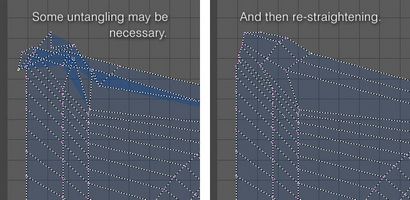
L'installation d'un Addon est très simple. Si vous avez comme moi, mais pas installé mélangeur utilisez une version autonome, il est fait en un rien de temps. Tout ce que vous devez faire est de mettre un dossier ou un fichier dans un mélangeur de dossier est en train de lire pour add-ons.
Il suffit de le télécharger et décompressez. Qu'est-ce que vous avez décompressé est, la plupart du temps, précisément ce que vous devez mettre dans le dossier Add-on. Dans le dossier autonome du mélangeur version (si vous n'utilisez une version autonome du mélangeur, il est système d'exploitation spécifique comment placer un module complémentaire.): Allez dans le dossier avec le nom du numéro de version (à ma version, il est 2,75) -> scripts -> add-ons. puis le mettre ici. Enregistrez votre travail et quittez mélangeur. Ensuite, redémarrez mélangeur et ouvrez votre travail. Allez dans les Préférences de l'utilisateur sous fichier dans l'en-tête du programme du mélangeur (la plus haute) et aller à addons. Allez complètement et ouvrez les détails: UV: uv_tool. Cliquez ensuite sur la case à cocher: plus à droite et vous êtes en mesure de l'utiliser.
Noob Note: Ne pas oublier d'enregistrer les préférences de l'utilisateur.
Si vous, comme moi, aimez les films de Disney-Pixar, vous pouvez télécharger récemment un uncommercial (vous n'êtes pas autorisé à gagner de l'argent avec elle) version gratuite de Renderman, le programme Disney Pixar utilise pour rendre leurs films. Vous pouvez l'installer et d'utiliser un tiers add-on (PR-homme) pour le mettre en œuvre dans un mélangeur. Mais cela viendra dans les didacticiels plus tard.
sélectionnez la boucle sur le côté droit et cliquez sur Aligner, faire la même chose pour la gauche. Vous ne pouvez pas faire plus de 1 boucle à la fois sinon vous allez sortir du mode d'édition dans la vue 3D. Ensuite, allez à la vue 3D remettre en mode Edit et revenir à l'éditeur UV / Image. Vous remarquerez également que rien n'a aligné. afin de les faire pour boucle. Il suffit de sélectionner la boucle et cliquez sur Aligner. Il sera automatiquement placé correctement. Il suffit de passer jusqu'à ce qu'ils soient tous fait.
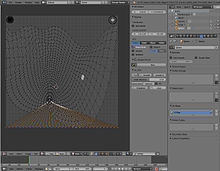
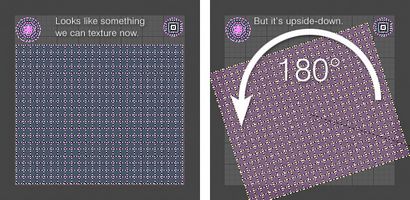
Il est important de prêter attention à quelle manière la mise en page UV fait face. Les chances sont en haut de la région sclérotique est en fait ce que vous voulez être le fond. Il n'a pas d'importance sur le plan technique que la manière il fait face, mais vous voulez probablement regarder intuitive lorsque vous peignez les textures.
Une fois que vous avez terminé, enregistrez votre fichier .blend puis enregistrez votre UV Face mise en page. Cela se fait dans le UVs: la mise en page d'exportation UV.
Préparation d'un modèle pour texturer Modifier
Maintenant, lancez votre éditeur d'image et ouvrez la mise en page de face UV vous venez d'enregistrer. (Vous avez probablement enregistré comme un fichier .png, puisque c'est le format par défaut de Blender pour les mises en UV) Nous cherchons donc maintenant à une grille UV avec la place et les 2 îles.
Ouvrez gimp et redimensionnez l'image à 4092 par 4092.
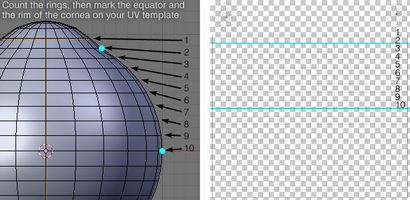
Maintenant, nous allons faire la texture. Pour commencer faire l'intérieur du carré UV et les îles blanches, une couleur neutre.
Pour ce faire, la sélection (ronde ou carrée) l'île UV ou carré, puis en cliquant 2 fois sur le godet et définir la zone Affectée pour remplir toute la sélection puis passer le noir et la couleur blanche en cliquant sur les flèches dans la boîte à outils (Si vous « ai pas cliquez boîte à outils sur les outils dans l'en-tête du programme et cliquez sur: nouvelle boîte à outils), puis cliquez avec le seau sur la zone sélectionnée et le faire pour chaque partie de l'œil.
un œil est rouge à l'arrière alors faire le point de retour directement rougeâtre, j'utilise FB2F05.
Sélectionnez le point de retour de sorte que vous pouvez le remplir avec cette belle couleur.
Sélectionnez la place afin que vous ne pouvez pas « déversement » sur les coins. Nous allons peindre le dos avec la même couleur du point de retour « jusqu'à ce que sur le milieu de l'œil. cliquez sur l'outil aérographe et augmenter la valeur de la taille et aussi le flux si son très transparent à la fin, il doit être très transparent.
Noob Note: faire le choix un peu plus grand que la place ou l'île UV pour éviter les coutures.
Rechercher une belle texture de l'iris:
Assurez-vous que vous avez autour 1024 par 1024 pixels.
Ouvrir avec gimp et recadrer en appuyant sur l'image -> Crop à la sélection enregistrer comme .png et l'utiliser plus tard. S'il est un peu à petit, ne vous inquiétez pas ne rend pas ce que grand.
Si vous le souhaitez, vous pouvez faire des vaisseaux sanguins dans la cornée avec l'outil crayon et la couleur FF0000. Assurez-vous de réduire la à environ 10. Seulement ne pas essayer de copier mes vaisseaux parce qu'ils sont mauvais.
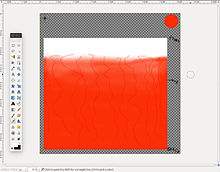
Vous pouvez concevoir votre propre texture à appliquer.
Enregistrez votre texture comme .png.
Carte Bump - Modifier la sclérotique
Si vous souhaitez utiliser une carte de bosse dans l'œil.
Créer un matériau pour votre globe oculaire. Ensuite, dans ce matériau créer une texture. Nommez ce quelque chose de texture comme « BumpMap (procédure) ». Définissez le type de texture aux nuages. Une taille de bruit de 0,25 avec une profondeur de bruit de 2 ou 3 est très bien, et vous pouvez expérimenter avec d'autres valeurs si vous le souhaitez. Les autres paramètres de texture peuvent être laissés à leurs valeurs par défaut.
Maintenant, nous allons faire cuire cette texture procédurale pour obtenir une texture UV basée sur l'image que nous pouvons modifier dans notre programme de peinture. Pourquoi? Parce qu'il n'y a pas un niveau même de bosselage autour du globe oculaire. Le sclérotique a des bosses, tandis que la cornée ne fonctionne pas. Si la cornée était cahoteuse, votre vision serait faussé. Nous voulons que notre globe oculaire 3D pour transmettre avec précision cette différence subtile lorsque la lumière est réfléchie par la surface.
Avant la cuisson de la texture, il y a certains paramètres que nous devons préciser. Dans le panneau de matériaux cliquez sur la carte à onglet. Le bouton est enfoncé couleur par défaut, vous pouvez le laisser tel quel. Assurez-vous que c'est le seul bouton enfoncé. Ensuite, changer la couleur au noir.
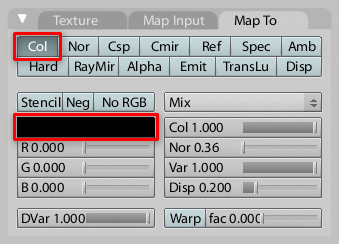
Maintenant, allez dans les propriétés des matériaux. Changer la couleur diffuse à blanc et cliquez sur la case à cocher Shadeless.
Remarque: Dans ce cas particulier, il ne fait pas la matière qui de ces couleurs est réglé sur blanc et qui est fixé au noir. Le résultat final est fondamentalement la même, et vous pouvez toujours inverser l'image plus tard.
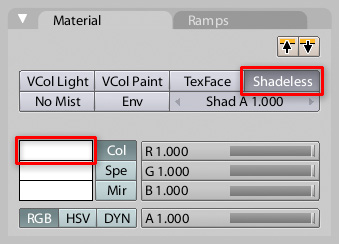
Vérifiez la fenêtre d'aperçu Matériel pour vous assurer qu'il semble bon.
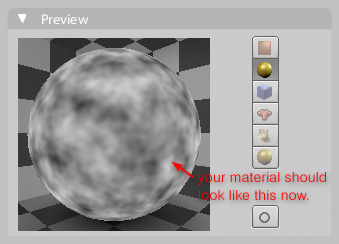
Il est temps de cuire vos yeux. Assurez-vous que votre objet globe oculaire est sélectionné et passer en mode UV Face Select. Ensuite, diviser votre écran et définir une fenêtre à l'UV / Image Editor. Dans le menu en bas de l'éditeur UV / Image, choisissez Image> Nouveau. Entrez un nom comme « ScleraBumpBake » et définir à la fois la largeur et la hauteur à 2048 (pour correspondre à votre guide UV). Cliquez sur « OK » et une nouvelle image tout noir apparaît derrière la grille UV.
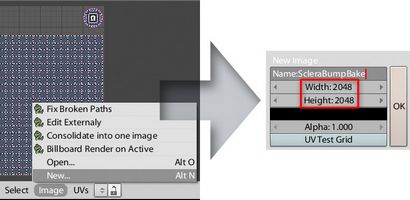
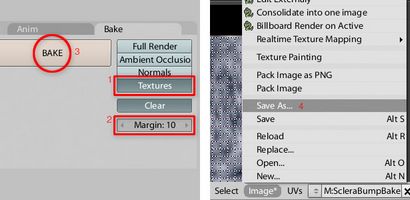
Maintenant, enregistrez votre fichier .blend. Vous êtes en mesure de faire le reste de l'œil vous et si vous avez oublié, lire aux didacticiels précédents.